هل تريد الحصول على إجابات فريدة ومدروسة من طلابك أثناء الفصل؟ بدلاً من استخدام أسئلة الاختيار من متعدد للحصول على تعليقات من طلابك بسرعة ، يمكنك تجربة الأسئلة ذات الإجابات القصيرة بسرعة وبنفس السهولة!
دعنا نبدأ في تحويل الدرس باستخدام سؤال الإجابة القصيرة من ClassPoint. بالإضافة إلى ذلك ، سأوضح لك طريقة أخرى لاستخدام سؤال الإجابة المختصرة – لأنشطة المجموعة!
أسئلة ذات إجابة قصيرة للفصل بأكمله
سيؤدي خلط نوع الأسئلة التي تطرحها على الطلاب إلى زيادة مشاركتهم خلال الدرس بأكمله. لطرح أسئلة مفتوحة وتلقي ردود من كل طالب من طلابك ، استخدم ClassPoint. بهذه الطريقة ، كل طالب قادر على التعبير عن آرائه ، ولديك سجل مفصل عن ذلك ، بدلاً من القلة التي ترفع أيديهم.
قم بإنشاء شريحة سؤالك
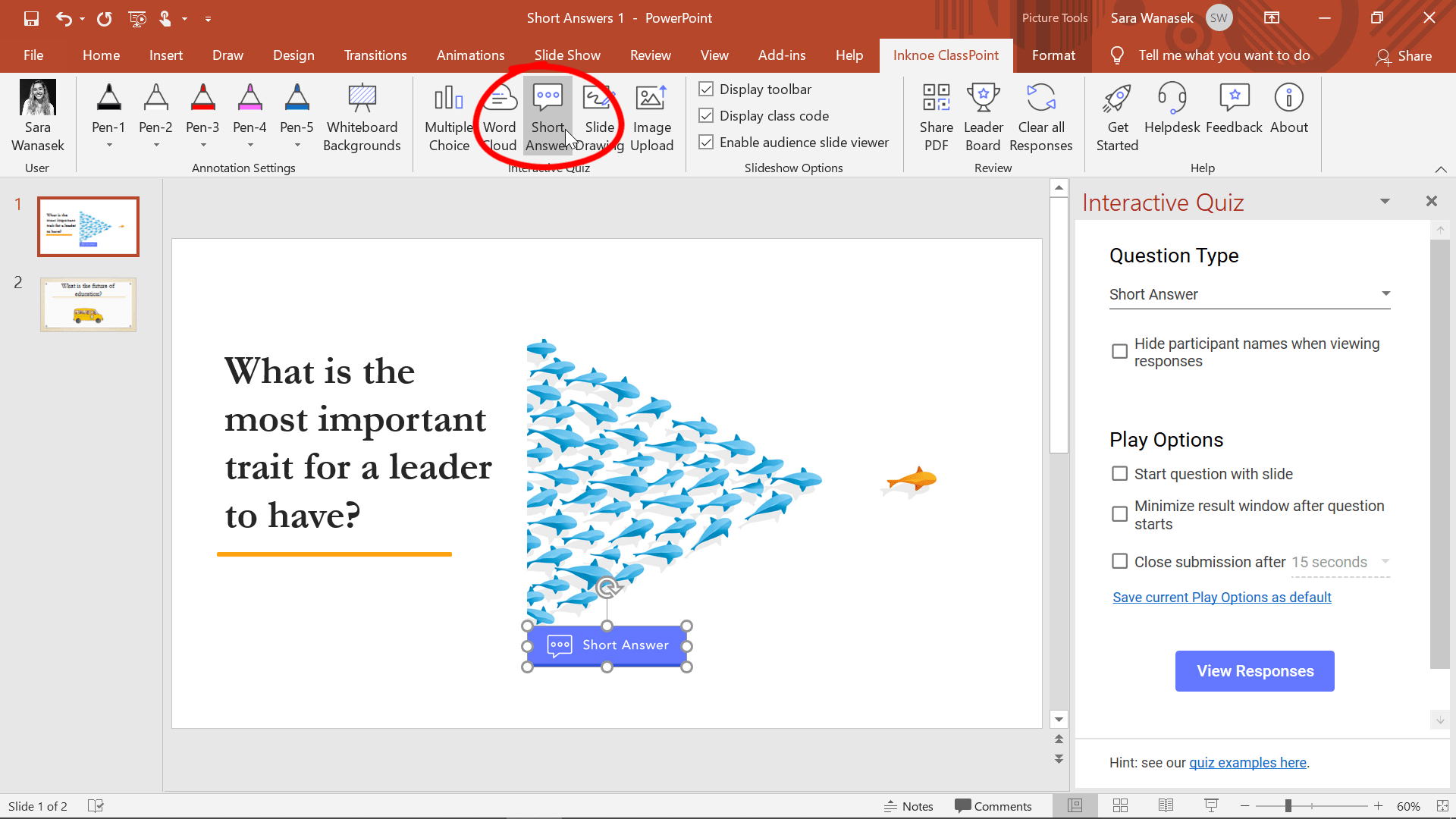
لإضافة أحد هذه الأسئلة إلى العرض التقديمي ، ابدأ بإنشاء شريحة بها السؤال . ثم ، من شريط Inknoe ClassPoint ، انقر فوق أيقونة إجابة مختصرة لإضافة زر سؤال على شريحتك.
إذا لم يكن لديك ClassPoint ، فقم بتنزيله من classpoint.io .
قم بتشغيل السؤال وتلقي الردود
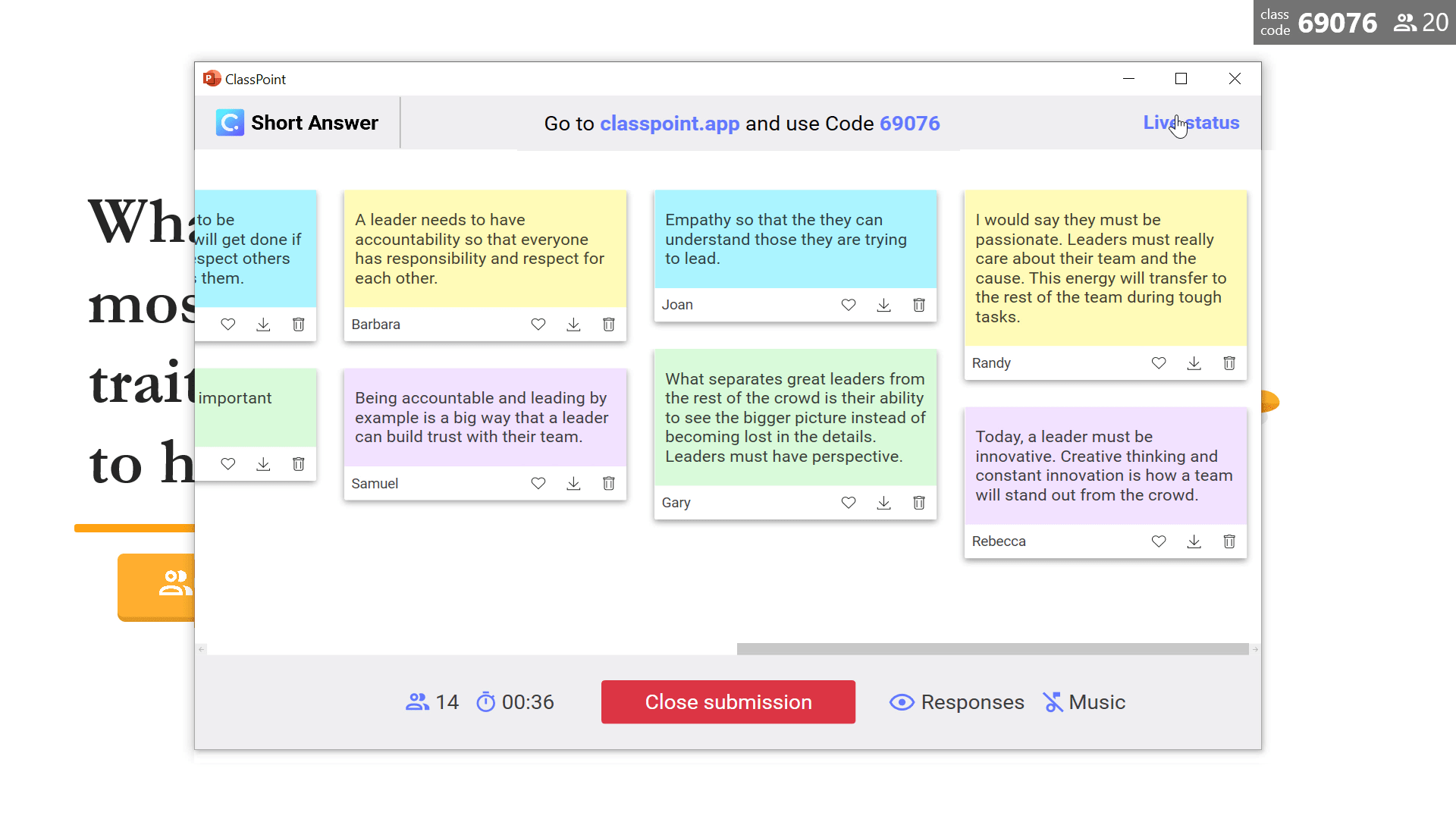
بمجرد إضافة الزر ، يمكنك بدء عرضك التقديمي والبدء في تلقي عمليات الإرسال من جميع طلابك! سيحتاج الطلاب إلى الانضمام إلى فصلك بالانتقال إلى classpoint.app على أي متصفح واستخدام الكود الموجود في الزاوية اليمنى العليا من العرض التقديمي.
عندما ينضم طلابك وتكون جاهزًا لبدء السؤال ، ما عليك سوى النقر فوق الزر. سيتمكن الطلاب من البدء في إرسال ردودهم.
قم بإخفاء الردود حتى لا يتأثر الطلاب بإجابات زملائهم في الفصل ، أو قم بتصغير نافذة النتائج بالكامل لعرض شريحة السؤال في وضع ملء الشاشة. للعودة إلى نافذة النتائج ، انقر مرة أخرى على الزر.
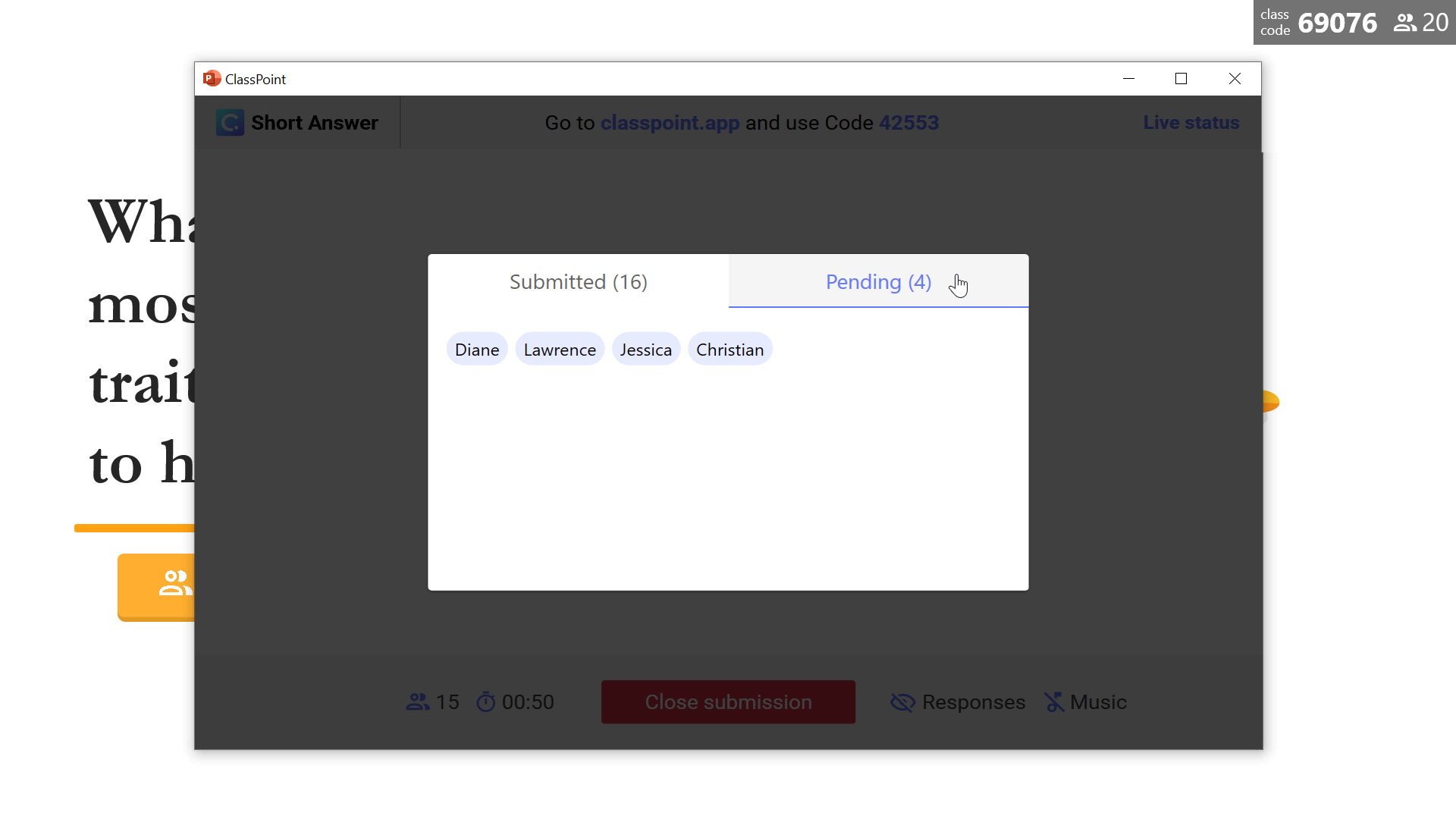
إذا كان لا يزال هناك عدد قليل من الطلاب الذين يحتاجون إلى إرسال ردودهم ، فتحقق من عرض الحالة المباشر لمعرفة الطلاب الذين هم بالضبط. باستخدام هذه الميزة ، من السهل تقديم المساعدة لأولئك الطلاب الذين قد يواجهون صعوبة في الحصول على إجاباتهم.
راجع الردود
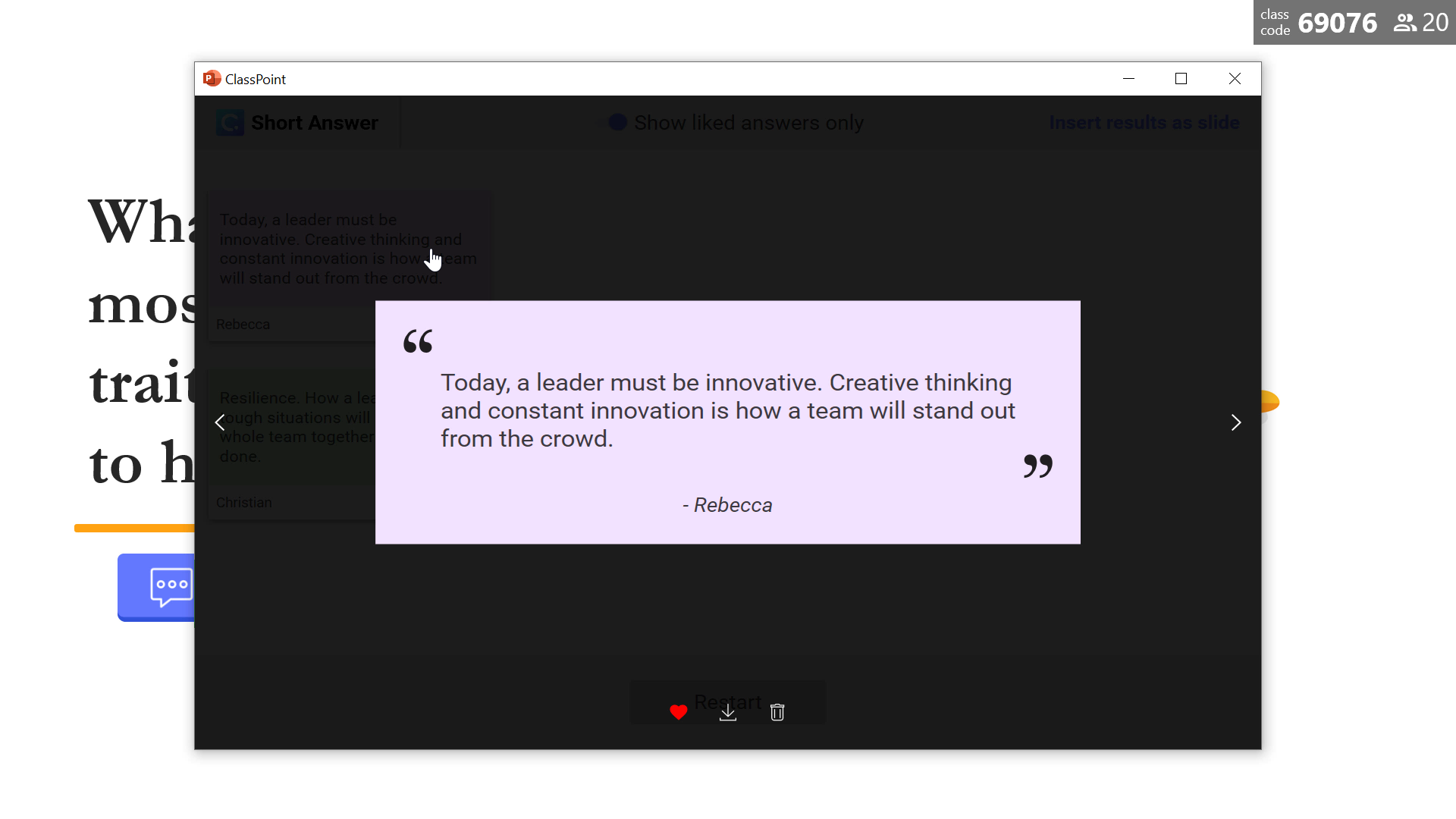
بمجرد إرسال جميع الطلاب ، يمكنك إغلاق الواجبات المرسلة. بعد إغلاق السؤال ، لا يمكن إعادة فتحه ولا يمكن إرسال المزيد من الردود.
سيتم عرض عرض كامل لجميع الردود. يمكنك ” إبداء الإعجاب ” بأي من الإجابات التي تميزك حقًا ، ثم تصفية الردود من خلال إظهار الإجابات التي أعجبتك فقط.
قم بتكبير أي من الإجابات ، واطلب من ذلك الطالب أن يشرح بمزيد من التفصيل. لاختيار طالب بشكل عشوائي لاستعراض إجابته ، استخدم ميزة Pick-a-Name.
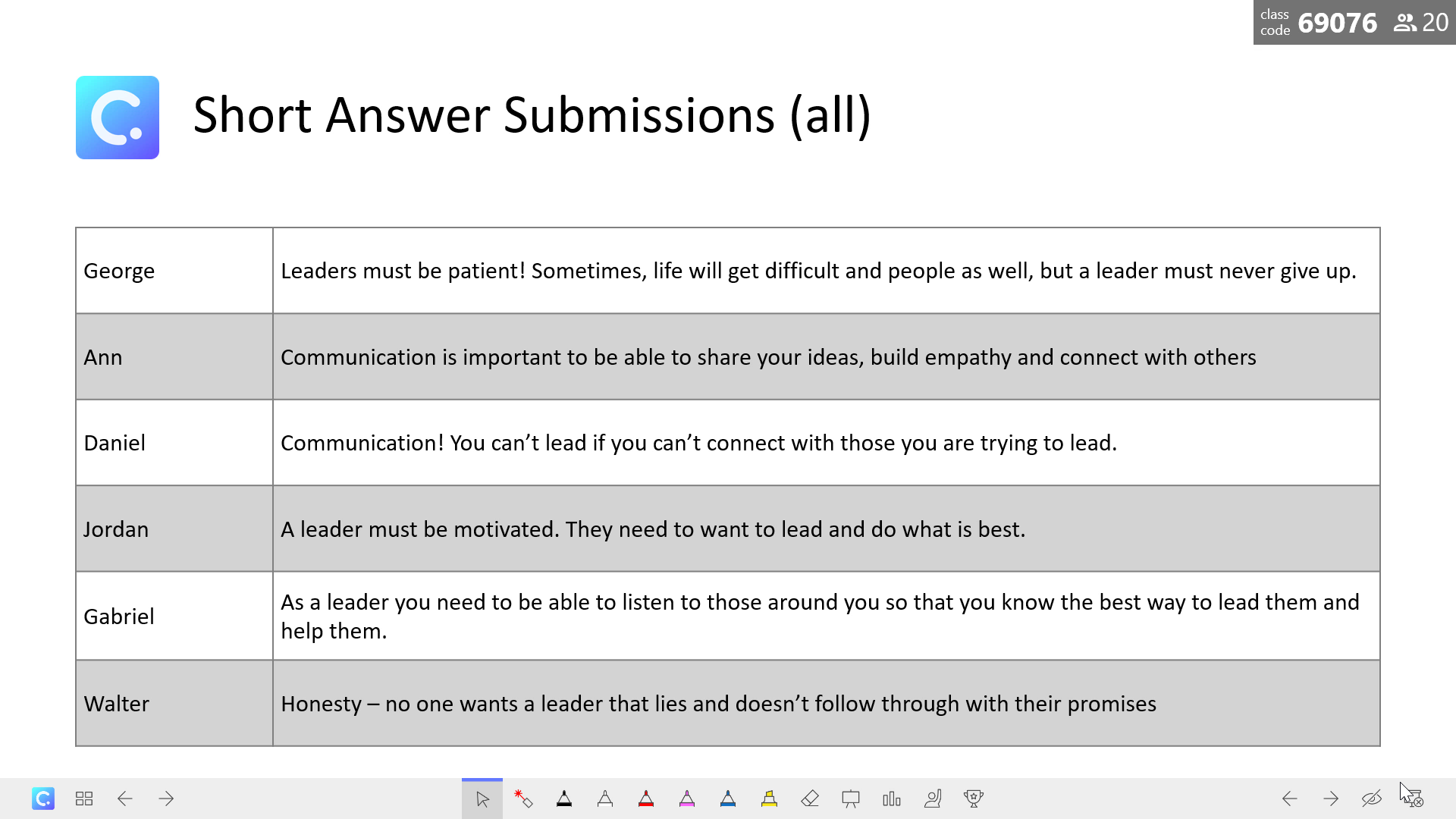
لمزيد من المراجعة والتحليل بعد الفصل الدراسي ، احفظ هذه النتائج كشريحة ، أو انقر فوق حفظ للمراجعة. اعرض الردود من خلال النقر على زر السؤال الأخضر ، أو العودة إلى وضع التحرير في PowerPoint من لوحة الأسئلة الجانبية.
سؤال ذو إجابة قصيرة كنشاط جماعي
يعد تعاون الطلاب أمرًا مهمًا جدًا للطلاب للتعلم من بعضهم البعض. قد يكون هذا التعاون صعبًا عند التدريس عبر الإنترنت – ولكن ليس مع ClassPoint.
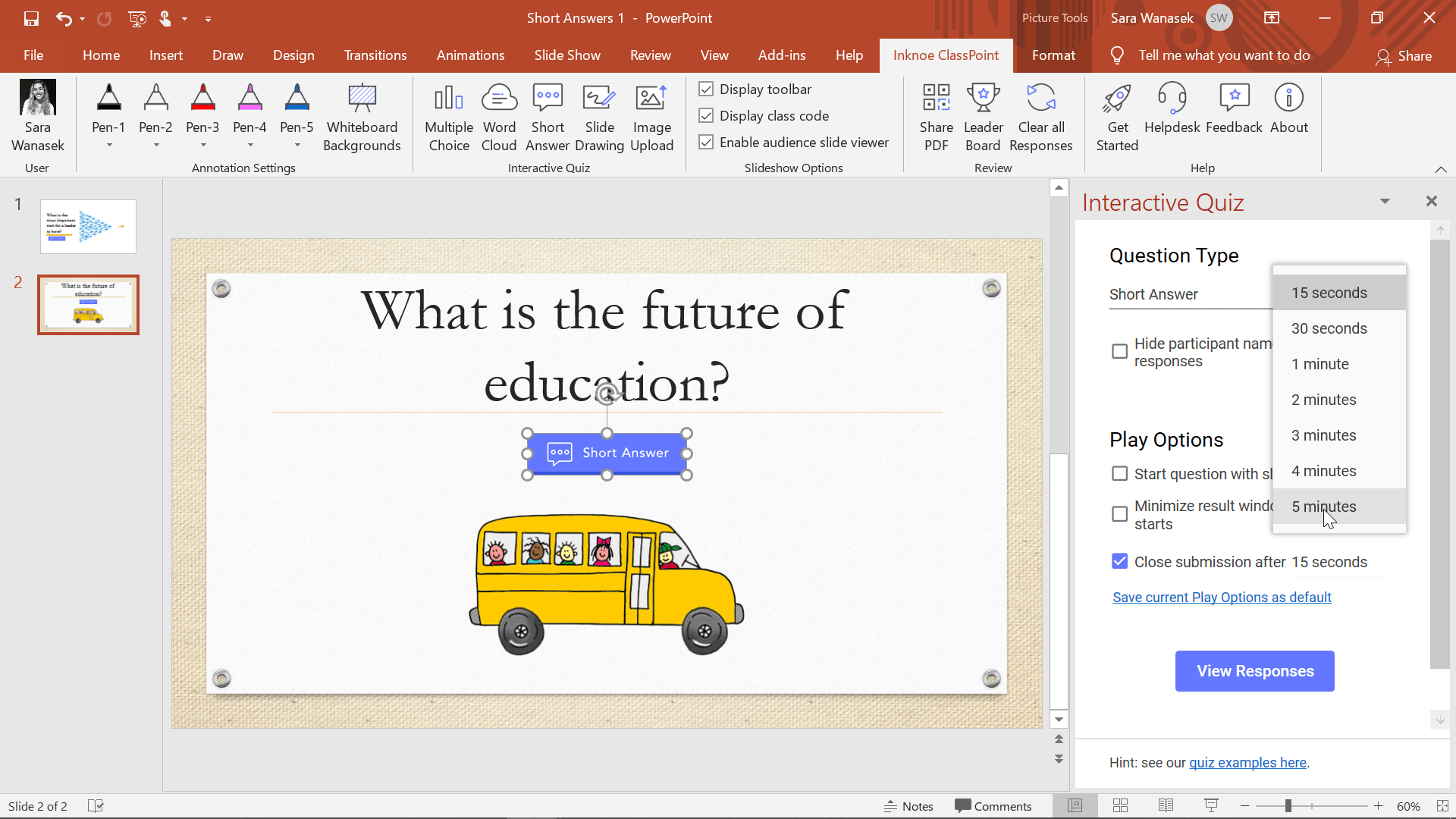
لاستخدام هذا النشاط بالاقتران مع نشاط جماعي ، يمكننا تعيين مؤقت على الزر ونطلب من الطلاب إرسال استجابة جماعية بعد مناقشتها معًا.
للقيام بذلك ، قم بإضافة الزر الخاص بك إلى الشريحة الخاصة بك ، وقم بتحديث “خيارات التشغيل”. اضبط مؤقت العد التنازلي على 5 دقائق للسماح لطلابك بالوقت الكافي للتعاون.
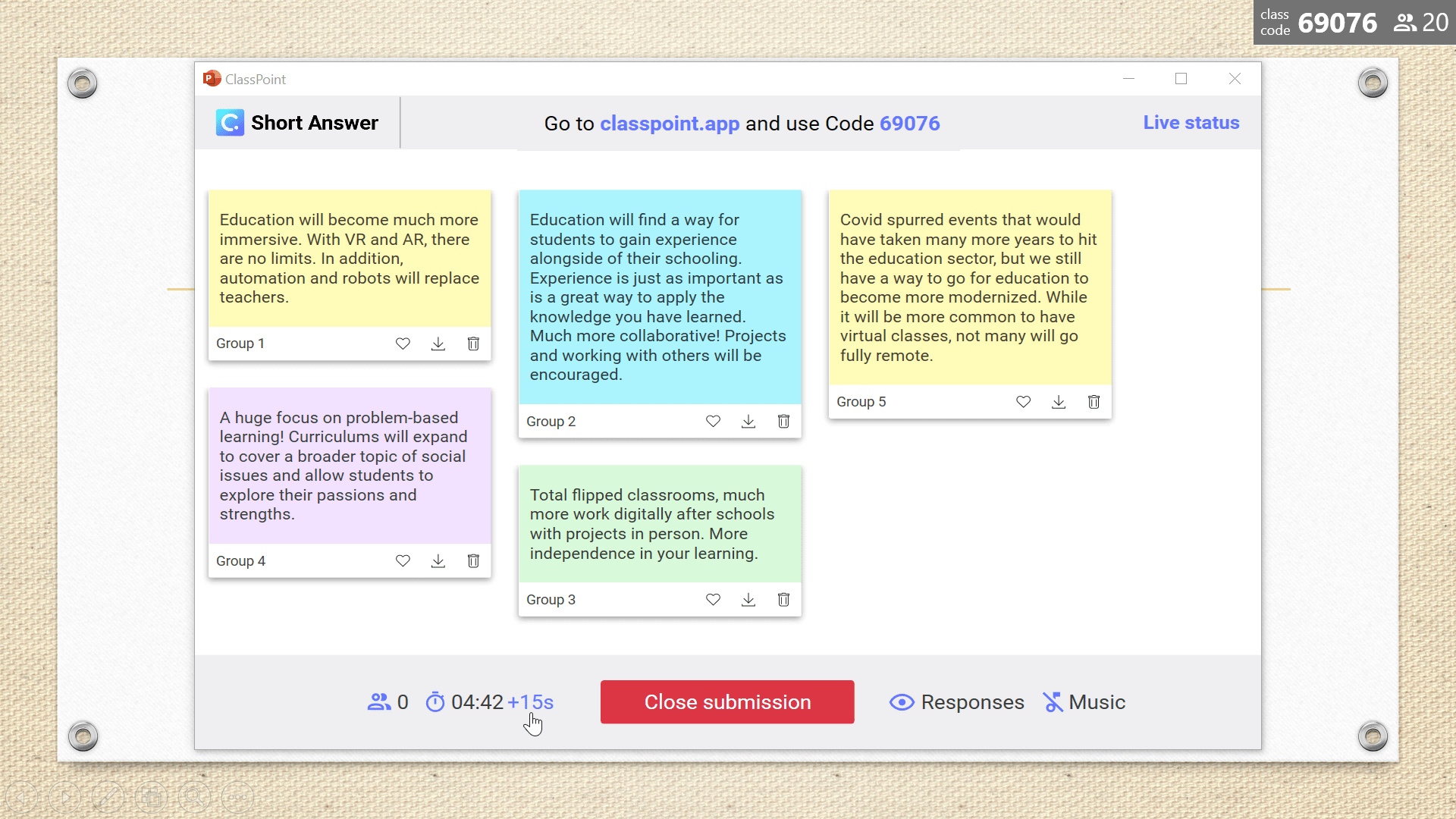
بعد أن يناقش الطلاب ، يمكن لعضو المجموعة إرسال ملخص لمناقشتهم. إذا لم يتم إرسال جميع المجموعات قبل نفاد المؤقت ، فيمكن بسهولة إضافة المزيد من الوقت. إذا أرسل جميع الطلاب إجاباتهم ، فيمكن إغلاق المؤقت مبكرًا.
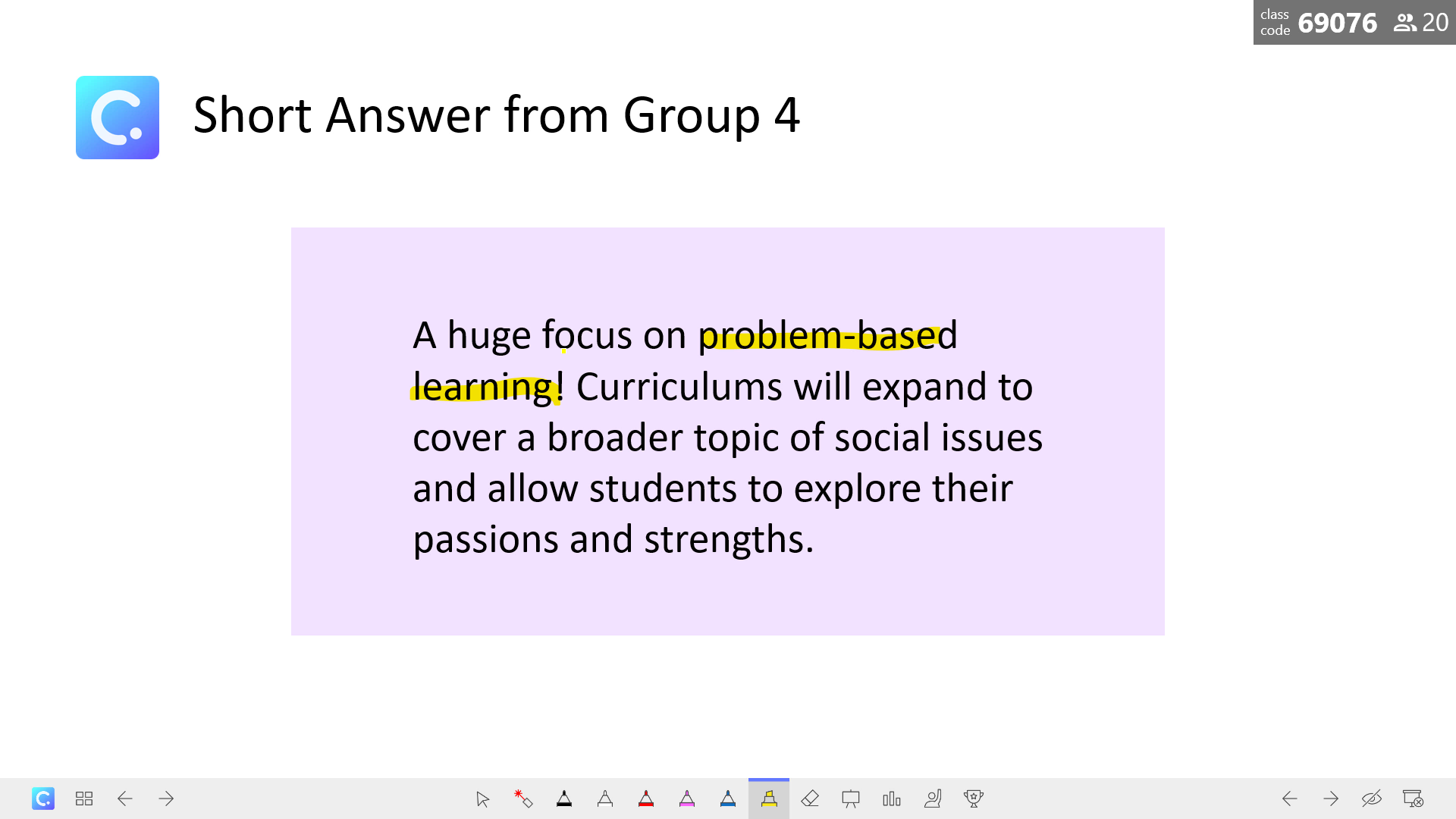
يمكن عرض هذه الواجبات المرسلة كلها مرة واحدة ، أو يمكنك إدراج كل منها كشريحة خاصة بها. بهذه الطريقة ، لديك متسع كبير للتعليق ، وتمييز ، وإضافة ملاحظات على إجابات الطلاب.
الآن ، أنت خبير في الإجابات القصيرة! لكي تصبح خبيرًا في أنواع أسئلة ClassPoint الأخرى ، راجع هذه المقالات: